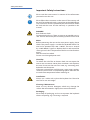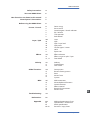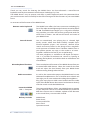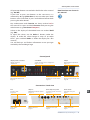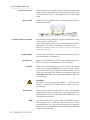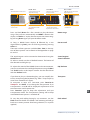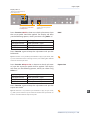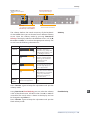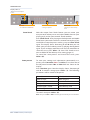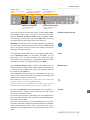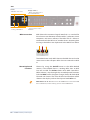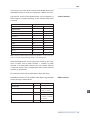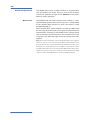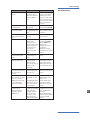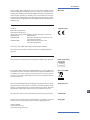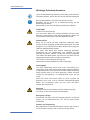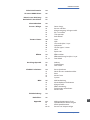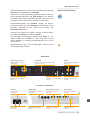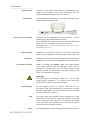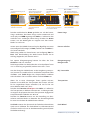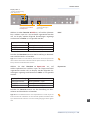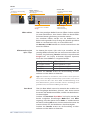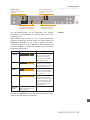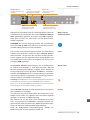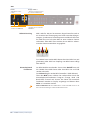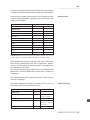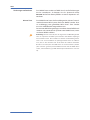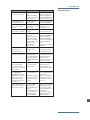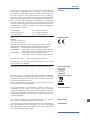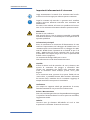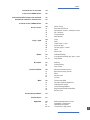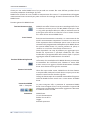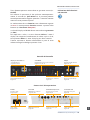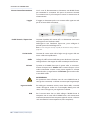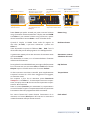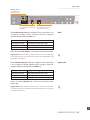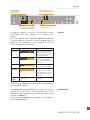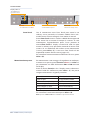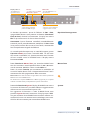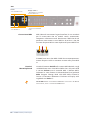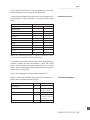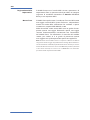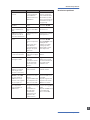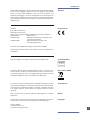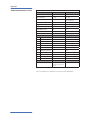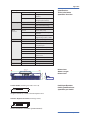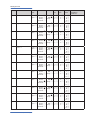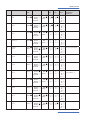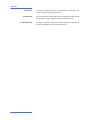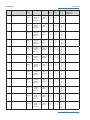Studiologic NUMApiano Bedienungsanleitung
- Kategorie
- MIDI-Keyboards
- Typ
- Bedienungsanleitung
Seite laden ...
Seite laden ...
Seite laden ...
Seite laden ...
Seite laden ...
Seite laden ...
Seite laden ...
Seite laden ...
Seite laden ...
Seite laden ...
Seite laden ...
Seite laden ...
Seite laden ...
Seite laden ...
Seite laden ...
Seite laden ...
Seite laden ...
Seite laden ...
Seite laden ...
Seite laden ...
Seite laden ...

NUMA Piano by Studiologic® 23
DEUTSCH
Bedienungsanleitung
D

NUMA Piano by Studiologic®
24
Sicherheitshinweise
Wichtige Sicherheitshinweise
Lesen Sie die Bedienungsanleitung vollständig. Sie nden dort
alle Informationen, die Sie zum Einsatz des Gerätes benötigen.
Bei Fremdeingrien in das Gerät erlischt die Garantie.
Betreiben Sie das Gerät nur in Übereinstimmung mit der
Bedienungsanleitung.
Verwenden Sie nur vom Hersteller speziziertes Zubehör.
ACHTUNG!
Gefahr durch Stromschlag!
Das Gerät nicht önen. Im Inneren benden sich keine vom
Benutzer verwendbaren Teile. Reparaturarbeiten dürfen nur
von qualiziertem Fachpersonal durchgeführt werden.
Netzanschluss
Bevor Sie das Gerät mit dem Stromnetz verbinden, über-
prüfen Sie bitte sorgfältig, ob die Netzspannung für das Gerät
geeignet ist. Das Gerät kann mit einer Wechsel-Spannung von
100V bis 240V betrieben werden.
Das Gerät wird durch eine interne Sicherung geschützt.
Verwenden Sie nur Sicherungen vom gleichen Typ und
gleichen Kenndaten: 500mA, F, 250V. Die Sicherung bendet
sich neben dem Netzstecker (vgl. Seite 27) und kann nur mit
abgezogenem Netzstecker ausgetauscht werden.
Das Gerät muss beim Betrieb geerdet sein.
Verwenden Sie keine defekten Anschlussleitungen.
Feuchtigkeit
Um eine Gefährdung durch Feuer oder Stromschlag aus-
zuschließen, darf dieses Gerät weder Regen noch Feuchtigkeit
ausgesetzt werden. Auch Spritzwasser oder tropfende Flüssig-
keiten dürfen nicht in das Gerät gelangen. Stellen Sie keine
Gefäße mit Flüssigkeiten, z. B. Getränke oder Vasen, auf das
Gerät.
Wenn das Gerät von einem kalten an einen warmen Ort
gebracht wird, kann sich im Inneren Kondensfeuchtigkeit
bilden. Erst einschalten, wenn sich das Gerät auf Raum-
temperatur erwärmt hat.
Montage
Achten Sie bei der Aufstellung auf eine stabile Unterlage.
Das Gerät ist sehr breit und kann leicht kippen.
Reinigung / Pflege
Verwenden Sie keine scharfen Reinigungsmittel. Am besten
eignet sich ein Mikrofasertuch, das Sie bei Bedarf leicht
anfeuchten.
Hinweis zur Verpackung
Bitte bewahren Sie die Verpackung des Gerätes auf. Damit ist
Ihr Gerät beim Transport, z.B. im Service-Fall, geschützt.

NUMA Piano by Studiologic® 25
Inhaltsverzeichnis
Sicherheitshinweise
Ihr neues NUMA Piano
Hinweise zur Anleitung
Bedienfeld / Anschlüsse
Inbetriebnahme
Presets / Klänge
Tastatur-Zonen
Eekte
Anschlagsdynamik
Globale Funktionen
MIDI
Fehlerbehebung
Rechtliches
Appendix
24
26
27
27
28
29
29
29
29
29
29
30
30
30
30
30
31
31
32
32
32, 33
33
34
34
34
35
35
35
35
36
36
37
37
38
38
39
41
64
65
65
66-69
Demo Songs
Presets aufrufen
Klangerzeugung / Klangauswahl
EQ / Lautstärke
Transposition
Pitch Wheel
Layer
Split
Lautstärke Split / Layer
Splitpunkt
Octave Upper / Lower
Hold
Expression
Eekt wählen
Eektzuordnung bei Split / Layer
Free Wheel
Velocity
Fixed Velocity
Fatar Touch
Preset Speichern
Werks-Presets wiederherstellen
Panic
Master Tune
System
MIDI Verbindung
Masterkeyboard-Funktionen
Klangauswahl
Eekt-Steuerung
Änderungen aufzeichnen
Master Tune
MIDI Implementation Chart
Spezikationen /Abmessungen
Pedal-Spezikationen
Preset Liste / Kopiervorlage
D

NUMA Piano by Studiologic®
26
Als Tastatur kommt beim NUMA Piano die neueste Entwick-
lung und Technologie von Fatar zum Einsatz: Die TP/100.
Hier konnte das Gewicht einer ausgewachsenen Hammer-
mechanik extrem verringert werden. Mit gerade mal 11,3kg
ist das NUMA Piano daher sehr portabel und mobil. Trotz
dieser Leichtigkeit werden Sie von dem realistischen Spiel-
gefühl des NUMA Piano begeistert sein.
Eine Auswahl von 12 hochwertig und sorgfältig gesampelten
Sounds lädt Sie zum Spielen ein. Bei der ergonomischen
Bedienung und Klangauswahl haben erfahrene Keyboar-
der und Musiker mitgearbeitet. Daher ist das NUMA Piano
besonders für Live-Auftritte aller gängigen Musikstile
bestens geeignet.
Die 128stimmige Polyphonie bietet genug Reserven für
anspruchsvolle Virtuosität. Auch Splits oder Layer von
zwei Sounds sind möglich. Die beiden integrierten E ekt-
Einheiten verfeinern den Klang mit Modulations- und
Reverb-Algorithmen.
Mit der Masterkeyboard-Funktion des NUMA Piano steuern
Sie externe MIDI-Klangerzeuger an, und können beispiels-
weise deren Sound-Auswahl oder Lautstärke beein ussen.
Neben einem Stereo-Ausgang stehen zwei weitere Kopf-
hörer-Ausgänge zur Verfügung - ideal für Musikschulen oder
für den nächtlichen 4-händigen Spielspaß.
An den separaten Audio-Eingang kann ein externes Gerät,
wie z.B. ein mp3-Player oder MIDI-Klangmodul angeschlos-
sen werden. Mischen Sie diese externen Klangquellen direkt
mit den Sounds des NUMA Piano.
Der integrierte USB Anschluss verbindet das NUMA Piano
mit Ihrem Computer und ermöglicht die Übertragung von
MIDI Daten parallel zum MIDI-Ausgang. Auch Updates der
Firmware oder der Sound-Library sind über die USB Schnitt-
stelle möglich.
NUMA Piano
Netzkabel
Sustain-Pedal VFP-1
Notenhalter
Bedienungsanleitung
Ihr neues NUMA Piano
Hammermechanik
Integrierte Sounds
Masterkeyboard Funktion
Audio-Verbindungen
Interactive NUMA
USB <> Computer
Lieferumfang
Herzlichen Glückwunsch zu Ihrem neuen NUMA Piano! Damit haben Sie sich für ein erstklassiges
Keyboard des renommierten Herstellers Studiologic
® by Fatar entschieden.
Bei der Entwicklung des NUMA Piano wurde, neben der hervorragenden Tastatur, ein besonderes
Augenmerk auf eine einfache und intuitive Bedienung gelegt. Wir empfehlen, diese Anleitung
aufmerksam durchzulesen, damit Sie alle Funktionen des NUMA Piano voll ausschöpfen können.
Hier zunächst eine Übersicht über die Ausstattungsmerkmale Ihres neuen NUMA Piano:

NUMA Piano by Studiologic® 27
Bedienfeld / Anschlüsse
Bedienfeld
MIDI Module
Masterkeyboard Funktionen
Seite 36
E ects
Modulations-/ Reverb-E ekte
Seite 32
Display - Value +/-Taster
Anzeige und Anpassung von
Einstellungen
Sound Bank
Klang-, Split- und System-Einstellungen
Seite 29-31, 33-35,
Output
EQ und Lautstärke-Regelung
Seite 29, 30
Fatar Touch
Eigene Anschlagdynamik
Seite 34
Anschlüsse / Rückseite
Hinweise zur AnleitungAlle Bedienelemente werden in dieser Bedienungsanleitung
fett kursiv hervorgehoben (z.B. On/O ).
Sicherung
500mA, F, 250V
Seite 24, 65
Netzstecker - Netzschalter
100V - 240V
Seite 24, 28
USB Anschluß
Für MIDI I/O oder Updates
Seite 26, 35
Hold / Expression Pedal
Anschluß von Pedalen
Seite 28, 31
Audio Out L/R
2x 6,3mm Monoklinke
Seite 28
MIDI In-Out-Thru
MIDI senden/empfangen
Seite 36
Kopfhörer Ausgänge 1/2
2x 6,3mm Stereoklinke
Seite 28
Stereo Audio In - Level
3,5mm Stereoklinke
Seite 28
Weiterführende Tipps und Anmerkungen sind mit dem
Studiologic-Logo versehen.
Sollen zwei Tasten gleichzeitig gedrückt werden, wird dies
durch & gekennzeichnet (z.B. Split & Bass 2). Sie können
entweder beide Tasten gleichzeitig drücken, oder eine Taste
gedrückt halten während Sie die zweite Taste drücken.
Tastenkombinationen mit Function werden rot hervor-
gehoben. Drücken Sie zuerst Function und halten diese Taste
gedrückt, während Sie die zweite Taste wählen (z.B.
Function & Transpose).
Anzeigen und Werte des Displays werden in dieser Bedie-
nungsanleitung fett geschrieben (z.B. P05).
Die jeweiligen Einstellungen werden über Value +/- ver-
ändert. Halten Sie die Value +/- Taster unter dem Display
länger gedrückt, so springt die Wertänderung von 1er auf
10er Schritte.
D

NUMA Piano by Studiologic®
28
Inbetriebnahme
Schließen Sie Ihr NUMA Piano über das mitgelieferte Netz-
kabel an das Stromnetz an. Das Gerät schalten Sie über den
daneben be ndlichen Kippschalter ein und aus.
Netzanschluß
Anmerkung: Möchten Sie andere Pedale anschließen, beachten Sie bitte die
Spezi kationen auf Seite 65.
Der mitgelieferte Notenhalter wird in die rückwärtig ange-
brachte Halterung eingesteckt.
Schließen Sie das mitgelieferte Sustain Pedal VFP 1 an den
Pedaleingang mit der Bezeichnung Hold an.
An der Pedalbuchse Expression kann das optional erhältliche
Pedal VP 27 von Studiologic angeschlossen werden.
Verbinden Sie die beiden Audio Out Left (Links) und Right
(Rechts) mit den Eingängen eines Mischpults, Verstärkers usw.
Schließen Sie an einer der beiden Headphones-Buchsen einen
Kopfhörer an. Sie können zwei Kopfhörer parallel betreiben.
Stellen Sie anfangs den Volume- Regler der Output Sektion
etwa mittig zwischen den Einstellungen 0 und Full ein.
Während Sie spielen kann die Lautstärke beliebig nach-
geregelt werden. Die Einstellung wirkt gleichzeitig auf die
Audio- und Kopfhörer-Ausgänge.
VORSICHT:
Um Hörschäden zu vermeiden, sollten Sie - wie bei allen
Audio-Geräten empfohlen - das NUMA Piano nicht über
längere Zeit mit hoher Lautstärke betreiben.
An den Audio-In kann ein externes Gerät, wie z.B. ein
mp3-Player oder MIDI-Klangmodul angeschlossen werden.
Mit dem Level-Regler an der Rückseite wird die Lautstärke
des Audio-Eingangs angepasst.
Notenhalter
Sustain / Expression Pedal
Audio Ausgang
Kopfhörer
Lautstärke einstellen
Audio Eingang
Eine Beschreibung der MIDI-Verbindung nden Sie auf Seite 36.MIDI
Um Daten über USB zwischen Ihrem Computer und dem
NUMA Piano auszutauschen, verbinden Sie beide Geräte mit
einem USB-Kabel. Nach dem ersten Anschalten des NUMA
Piano wird dieses vom Betriebssystem automatisch erkannt
und ein passender Treiber installiert.
USB

NUMA Piano by Studiologic® 29
Presets / Klänge
Drücken und halten Sie Demo gedrückt, um sich die Demo-
Songs anzuhören. Die Demo-Songs starten automtisch und
im Display wird DEM angezeigt. Mit Value +/- wählen Sie den
nächsten bzw. vorherigen Demo-Song. Drücken Sie Demo
erneut, um die Wiedergabe zu stoppen und den Demo-
Modus zu verlassen.
Demo Songs
Immer wenn das NUMA Piano im Display P gefolgt von einer
zweistelligen Zahl anzeigt (z.B. P05), können Sie mit Value+/-
das Preset wechseln.
Werksseitig stehen 24 Demo-Presets zur Verfügung (P01 bis
P24). Eine Beschreibung der Werks-Presets nden Sie im
Anhang (Appendix) auf Seite 66 und 67.
Die interne Klangerzeugung können Sie über die Taste
On/O ein oder aus schalten.
Die Klänge wählen Sie direkt über die 12 beschrifteten Taster
aus. Ist ein Klang ausgewählt, leuchtet seine LED / Taste.
Presets aufrufen
Klangerzeugung /
Klangauswahl
EQ / LautstärkeUm den Klang des NUMA Piano an die Umgebung anzupas-
sen, können Sie sowohl tiefe als auch hohe Frequenzen über
die Bass- und Treble-Regler der Output-Sektion anheben
oder absenken. Die Lautstärke stellen Sie über Volume ein.
Wenn Sie in einer schwierigen Tonart spielen müssen,
können Sie mit Hilfe der Transposition die Tastatur auf eine
für Sie angenehme Tonart einstellen (z.B. von Fis-Dur um
einen Halbton tiefer auf F-Dur).
Drücken Sie Function & Transpose. Mit Value +/- stellen Sie
die Transposition in Halbton-Schritten ein. Ist keine gewählt,
so zeigt das Display 0 an, bei einer Transposition dagegen die
entsprechenden Halbtöne von -6 bis 5.
Drücken Sie Function erneut um die Einstellung zu über-
nehmen und den Modus zu beenden. Die Einstellung bleibt
bis zum Ausschalten des NUMA Piano erhalten.
Transposition
Mit Pitch variieren Sie dynamisch die Tonhöhe während dem
Spiel um ±2 Halbtöne. Das Pitch-Wheel ist selbstzentrierend
und kehrt nach Loslassen in die Mittenstellung zurück (keine
Tonhöhenänderung).
Pitch Wheel
Pitch
• Tonhöhenänderung um ±2
Halbtöne
Sound Bank
• Direktauswahl der 12
Klänge
On/O - Demo
• Klangerzeugung An/Aus
• Demo-Songs abspielen
Volume
• Gesamtlautstärke
Bass - Trebble
• EQ: Anheben/Absenken
tiefer und hoher Frequenzen
Function
• in Kombination mit
Transpose
Transpose
• Transponierung der Tastatur
in eine andere Tonart
Display - Value +/-
• Aufrufen von Presets
D

NUMA Piano by Studiologic®
30
Tastatur-Zonen
Lautstärke Split / Layer Mit dem Balance-Regler der Output-Sektion stellen Sie das
Lautstärkeverhältnis des 1. und 2. Layers bzw. der beiden
Splitzonen zueinander ein.
Octave Lower /
Octave Upper
Für beide Layer und Splitzonen können Sie unabhängig
voneinander die Oktavlage wählen. Mit Function & Octave
Lower für die untere Splitzone / Layer 2, mit Function &
Octave Upper für die obere Splitzone / Layer 1.
Das Display zeigt die Werte 0 für keine Oktav-Transposition,
bzw. Werte von -3 bis 3 an. Es sind also Einstellungen von
±3 Oktaven möglich, die Sie mit Value +/- vornehmen.
Drücken Sie Function erneut um die Einstellung zu über-
nehmen und den Modus zu beenden.
Um den Splitpunkt festzulegen drücken Sie gleichzeitig
Function & Point. Über die Klaviatur (oder Value +/-) wählen
Sie den letzten Ton der unteren Zone. Dieser wird im Display
angezeigt.
Drücken Sie Function erneut um die Einstellung zu über-
nehmen und den Modus zu beenden.
Splitpunkt
Als Layer bezeichnet man das gleichzeitige Spielen von
zwei Klängen. Möchten Sie zwei Klänge als Layer spielen,
drücken Sie gleichzeitig die beiden entsprechenden Tasten
(z.B. Grand Piano & Pad 2).
Beim Split werden zwei Klänge in unterschiedlichen Tastatur-
Bereichen (Zonen) gespielt.
Drücken Sie Split, um in den Split-Modus zu gelangen. Die
Split-Taste leuchtet und für die obere Zone ist der zuletzt
gewählte Klang aktiv. Möchten Sie in der oberen Split-Zone
einen anderen Klang spielen, drücken Sie einfach den ent-
sprechenden Taster (z.B. Bright Piano).
Für die untere Zone wählen Sie den Klang, indem Sie Split
und die entsprechende Taste für den Klang gleichzeitig
drücken (z.B. Split & Bass 1).
Wenn Sie den Split-Modus verlassen möchten und wieder
mit dem vollen Tastaturumfang einen Sound spielen wollen,
drücken Sie Split erneut.
Layer
Split
Octave Lower - Upper
• Oktavlage von Layer 1/2
bzw. untere / obere Splitzone
Display - Value +/-
• Anzeige und Anpassung
Splitpunkt / Octave
Balance
• Lautsstärkeverhältnis von
Layer 1/2 bzw. der Splitzonen
Function
• in Kombination mit Octave
Lower / Upper und Point
Split - Point
• Split-Modus An/Aus
• Splitpunkt setzen
Sound Bank
• Klangauswahl bei Layer

NUMA Piano by Studiologic® 31
Wählen Sie über Function & Hold aus, auf welche Splitzone
bzw. welchen Layer das Sustain-Pedal angewendet werden
soll. Im Display werden folgende Einstellungen angezeigt
und können mit Value +/- ausgewählt werden:
Display / Einstellung Hold wirkt auf
U-L (Upper/Lower) beide Splitzonen / Layer
U (Upper) obere Splitzone / Layer1
L (Lower) untere Splitzone / Layer2
Drücken Sie Function erneut um die Einstellung zu überneh-
men und den Modus zu beenden.
Hold
Tipp: Diese Funktion ist sehr hilfreich, wenn Sie z.B. bei einem Split in der
oberen Zone einen Piano-Sound mit Sustain spielen wollen, in der unteren
Zone jedoch einen Basslauf ohne Sustain.
Wählen Sie über Function & Expression aus, auf
welche Splitzone bzw. welchen Layer das Expression-Pedal
angewendet werden soll. Im Display werden folgende Ein-
stellungen angezeigt und können mit Value +/- ausgewählt
werden:
Display / Einstellung Expression wirkt auf
U-L (Upper/Lower) beide Splitzonen / Layer
U (Upper) obere Splitzone / Layer1
L (Lower) untere Splitzone / Layer2
Drücken Sie Function erneut um die Einstellung zu über-
nehmen und den Modus zu beenden.
Expression
Tipp: Mit dieser Funktion können Sie beispielsweise bei einem Layer aus
Piano und Pad die Lautstärke des Pad Sounds dynamisch während dem
Spiel mit dem Pedal variieren. Das Piano erklingt dagegen immer gleich
laut.
D
Tastatur-Zonen
Function
• in Kombination mit Hold
und Expression
Display - Value +/-
• Anzeige und Anpassung
Hold / Expression
Hold - Expression
• Pedal-Zuordnung bei
Layer / Split

NUMA Piano by Studiologic®
32
Eff ekte
Function
• in Kombination mit E ekt-
Assign
Amount - Mix
• Intensität Modulations-E ekt
• Hall-Anteil
Select - Assign
• E ekt-Auswahl
• E ekt-Zuordnung
Über den jeweiligen Select-Taster der E ects-Sektion wählen
Sie einen Modulations- bzw. Reverb- E ekt aus. Beide E ekt-
Einheiten können gleichzeitig verwendet werden.
Die einzelnen E ekte werden mit der Select-Taste der
Reihe nach angewählt. Eine LED zeigt den aktuelle gewählten
E ekt an. Leuchtet keine LED, so ist kein E ekt aktiv.
Mit Amount und Mix beein ussen Sie die Intensität bzw. den
Anteil des E ektes.
Eff ektzuordnung bei
Split / Layer
Eff ekt wählen
Tipp: Diese Funktion ist sehr hilfreich, wenn Sie z.B. bei einem Split in der
oberen Zone einen Orgelsound mit Rotary spielen wollen, in der unteren
Zone jedoch einen Bass ohne diesen E ekt. Die E ekt-Zurdnung ist für
beide E ekteinheiten getrennt einstellbar und kann unabhängig davon
gewählt werden, ob und welcher E ekt gerade aktiv ist.
Über das Free-Wheel steuern Sie entweder die im MIDI-Stan-
dard festgelegte Modulation (Vibrato), oder einen zweiten
Parameter der Modulationse ekte, nämlich die Modulations-
Geschwindigkeit.
Drücken Sie Function & Free Wheel. Im Display werden die
beiden möglichen Einstellungen Modulation und E ekt
angezeigt, zwischen denen Sie mit Value +/- wählen können.
Mit der Einstellung E steuern Sie den zweiten Parameter des
internen Prozessors, die Modulations-Geschwindigkeit.
Drücken Sie Function erneut um die Einstellung zu über-
nehmen und den Modus zu beenden.
Free Wheel
Free
• Modulations-Geschwindig-
keit • Vibrato
Display - Value +/-
• Anzeige und Anpassung
E ect-Assigns
Sie können bei einem Split oder Layer einstellen, ob der
jeweilige E ekt auf beide, oder nur ein Instrument wirken soll.
Drücken Sie gleichzeitig Function und den entsprechenden
Assign-Taster. Im Display erscheinen folgende Optionen,
durch die Sie mit Value +/- navigieren können:
Display / Einstellung Eff ekt wirkt auf
U-L (Upper/Lower) beide Splitzonen / Layer
U (Upper) obere Splitzone / Layer1
L (Lower) untere Splitzone / Layer2
Drücken Sie Function erneut um die Einstellung zu über-
nehmen und den Modus zu beenden.

NUMA Piano by Studiologic® 33
Anschlagsdynamik
Velocity - Fixed Velocity
• Einstellung der Anschlags-
dynamik
VelocityDie Anschlagsdynamik wir im Englischen mit Velocity
bezeichnet. Sie entscheidet, wie der Anschlag einer Taste
umgesetzt wird.
Beim NUMA Piano können Sie aus 5 unterschiedlichen
Velocity Einstellungen wählen. Rufen Sie diesen Modus mit
Function & Velocity auf. Im Display werden die unter-
schiedlichen Kurven als F, L, M, H und Ft bezeichnet und
können mit Value +/- ausgewählt werden. Die Kurven haben
folgende Eigenschaften:
pp
ff
pp
ff
pp
ff
pp
ff
Display - Value +/-
• Anzeige und Anpassung
der Werte
Free Wheel
• Einstellung der Funktion
des Modulations-Rads
Function
• in Kombination mit Velocity,
Fixed Velocity, Free Wheel
Kurve Dynamik-Bereich Beschreibung
F (Fixed)
Unabhängig davon, wie hart
man eine Taste anschlägt,
wird immer der gleiche
Lautstärkewert ausgegeben,
z.B. für Orgelsounds.
L (Low)
Ein geringer Anschlag reicht
bereits aus, um relativ laut
zu spielen, z.B. wenn Sie sich
live durchsetzen müssen.
M (Mid)
Eine Anschlagsdynamik
zwischen Low und High. Sie
können mit weniger Kraft
lauter spielen.
H (High)
Die volle Dynamik steht zur
Verfügung. Der Anschlag
entspricht dem eines realen
Pianos. Man kann sehr leise
spielen und muss für laute
Passagen kräftiger in die
Tasten greifen.
Ft (Fatar
Touch)
Selbst erstellte Velocity-
Kurve und Anpassung an
Ihre Spielweise
Siehe nächste Seite.
Drücken Sie Function erneut um die Einstellung zu über-
nehmen und den Modus zu beenden.
D

NUMA Piano by Studiologic®
34
Globale Funktionen
Um Ihre Einstellungen dauerhaft in einem Preset zu
speichern, drücken Sie gleichzeitig Function & Store. Das
Display zeigt die Zielspeicher-Nummer an: P01 bis P50. Es
stehen also 50 Speicherplätze zur Verfügung, die Sie über
Value +/- auswählen können.
Drücken Sie zum Speichern Function ein weiteres Mal. Nun
leuchtet abwechselnd im Display Y und N auf. Bestätigen Sie
den Speichervorgang mit Value- (Y). Damit wird das gewählte
Preset überschrieben und folgende Parameter gespeichert:
Preset Speichern
Mit der Fatar Touch- Funktion können Sie Ihre eigene Velocity
Kurve einspielen und so Ihr NUMA Piano an Ihre Spielweise
und Ihre externen Klangerzeuger anpassen.
Drücken Sie Fatar Touch. Sobald Sie nun anfangen, auf der
Klaviatur zu spielen, startet die Erkennung. Sie haben etwa
1 Minute Zeit, um Ihre Velocity Kurve einzuspielen. Möchten Sie
die Lern-Funktion früher beenden, drücken Sie Fatar Touch
erneut. Im Display leuchtet abwechselnd Y und N auf. Nun
haben Sie die Möglichkeit, die gerade eingespielte Velocity
Kurve nochmal auszuprobieren. Sind Sie mit dem Ergebnis
zufrieden und wollen Sie die Kurve abspeichern, drücken
Sie Value – (Y). Ihre eigene Velocity Kurve steht nun für die
Einstellung Velocity (vgl. vorherige Seite) zur Verfügung.
Mit Value + (N) brechen Sie den Speichervorgang ab.
Fatar Touch
Anmerkung: Die Presets P01 bis P24 sind Werks-Presets, die über-
schrieben werden können.
Display - Value +/-
• Anzeige und Anpassung
der Funktionen / Werte
Store
• Speichern von Presets
Function
• in Kombination mit Store
Fatar Touch
• eigene Anschlagsdynamik
einspielen
Fixed Velocity Mit Function & Fixed Velocity stellen Sie den Velocity Wert
für die Fixed-Kurve ein. Es sind alle MIDI-Werte von 0 bis
127 möglich. Der aktuell gewählte Wert wird im Display
angezeigt und kann mit Value +/- verändert werden.
Drücken Sie Function erneut um die Einstellung zu über-
nehmen und den Modus zu beenden.
Klangauswahl Octave Upper / Lower Free Wheel
Split oder Layer Pedal-Einstellungen Velocity Kurve
Split / Layer-Balance E ekt(e) Mix/Amount Fixed Velocity Wert
Splitpunkt E ekt-Assign(s) alle MIDI Einstellungen
Mit Value+ (N) brechen Sie den Speichervorgang ab.

NUMA Piano by Studiologic® 35
Globale Funktionen
SystemÜber Function & System wird die aktuelle Firmware-Version
Ihres NUMA Piano angezeigt.
Zur Aktualisierung der Firmware oder der Sound-Library des
NUMA Piano halten Sie während dem Einschalten System
gedrückt. Im Display wird SYS angezeigt.
Nun können Sie mit der unter www.studiologic-music.com
oder www.synthax.de erhältlichen Computer-Software die
gewünschten Daten per USB in das NUMA Piano übertragen.
Folgen Sie dabei der Software-Bedienungsanleitung.
Nach der erfolgreichen Datenübertragung schalten Sie
NUMA Piano aus und wie gewohnt wieder ein.
PanicFalls einmal unerwartete Dinge passieren und MIDI-Noten
hängen oder Ähnliches, senden Sie über Function & Panic
MIDI Controller 123 (All notes o ) auf allen 16 MIDI-Kanälen.
Damit stoppen Sie alle angeschlossenen Klang-Module und
das NUMA Piano, einen Sound auszugeben. Im Display wird
kurzzeitig PAN angezeigt.
Mit Function & Master Tune stimmen Sie Ihr NUMA Piano
zu anderen Instrumenten. Es sind Werte zwischen -99 und
99 Cent (Hundertstel-Halbtöne) möglich. Diese werden im
Display angezeigt und wie gewohnt mit Value +/- verändert.
Drücken Sie Function erneut um die Einstellung zu überneh-
men und den Modus zu beenden. Die Einstellung bleibt bis
zum Ausschalten des NUMA Piano erhalten.
Master Tune
Anmerkung: Das NUMA Piano bietet die großartige Möglichkeit, automatisch
andere MIDI Sound Expander synchron zum NUMA Piano zu stimmen!
Bitte lesen Sie im Abschnitt NUMA Piano und MIDI auf Seite 38 nach, welche
Voraussetzungen für diese Funktion erfüllt sein müssen.
Werks-Presets
wiederherstellen
Möchten Sie die 24 Werks-Presets wiederherstellen, halten Sie
während dem Anschalten die drei Tasten Function & Panic &
Store gleichzeitig gedrückt. Im Display wird FAC angezeigt.
Nach dem Loslassen der drei Tasten sind die Werks-Presets
wieder hergestellt.
ACHTUNG: Bei diesem Vorgang werden alle Einstellungen
der Presets P01 bis P24 sowie Ihre Fatar Touch Velocity Kurve
unwiderru ich gelöscht und überschrieben!
Master Tune
• Stimmung zu anderen
Instrumenten
Display - Value +/-
• Anzeige und Anpassung
der Werte
System
• Anzeige der Firmware
• Aktualisierung über USB
Panic
• Wiedergabe aller MIDI-
Klangerzeuger stoppen
Function
• in Kombination mit Panic,
Master Tune und System
D

NUMA Piano by Studiologic®
36
MIDI
Volume
• Senden von MIDI CC 07
Display - Value+/-
• Anzeige und Anpassung der
zu sendenden MIDI Daten
On/O
• MIDI Daten senden
Ja/Nein
MIDI
•Auswahl der zu sendenden
MIDI Daten
Im MIDI Module entscheiden Sie mit dem On/O -Taster, ob
das NUMA Piano MIDI-Daten über den MIDI Out und USB
sendet oder nicht.
Der Volume-Regler sendet MIDI Controller 7 (MIDI Volume).
Über den MIDI-Taster schalten Sie nacheinander durch die
Masterkeyboard-Funktionen Program Change, Bank LSB,
Bank MSB, Channel und Octave. Die Werte der einzelnen
Funktionen werden im Display angezeigt und können über
Value +/- verändert werden.
Masterkeyboard
Funktionen
MIDI steht für Musical Instruments Digital Interface und ist
ein Standard zur Übertragung von Daten zwischen Klanger-
zeugern, Synthesizern, Drumcomputern und Musik-Software.
Ein MIDI Out wird mit dem MIDI In eines anderen Gerätes
verbunden. Über MIDI Thru werden die am MIDI In ankom-
menden Daten unverändert ausgegeben.
MIDI Verbindung
Hinweis MIDI Kanal 16: Das NUMA Piano sendet auf MIDI Kanal 16 die
Daten und Veränderungen sämtlicher Bedienelemente.
Das NUMA Piano sendet MIDI-Daten über den MIDI Out und
gleichzeitig über USB. Der Empfang von MIDI-Daten erfolgt
über MIDI In.

NUMA Piano by Studiologic® 37
MIDI
D
Sie können die Klangerzeugung des NUMA Piano auch extern
ansteuern. Die Verbindung kann über MIDI oder USB erfolgen.
Klangauswahl
Eff ekt-Steuerung
Die Klänge des NUMA Piano werden mit den folgenden MIDI
Program Change Befehlen aufgerufen, die dem General MIDI
(GM) Standard folgen.
Instrument Program Change
Grand Piano 0 1
Bright Piano 1 2
E Piano 1 4 5
E Piano 2 2 3
E Piano 3 5 6
Clav 7 8
Pad 1 50 51
Pad 2 48 52
Organ 1 17 18
Organ 2 18 19
Bass 1 32 33
Bass 2 33 34
Beim NUMA Piano können jederzeit auch zwei unterschied-
liche Klänge gleichzeitig über MIDI angesteuert werden.
Dabei ist es unerheblich in welchem Modus sich NUMA Piano
geradebe ndet (z.B. Split)!
Ein Instrument empfängt über MIDI Kanal 1, ein weiteres über
MIDI Kanal 2. Für beide MIDI Kanäle stehen alle 12 Sounds zur
Verfügung.
Die angewählten Klänge werden durch ihre jeweilis leucht-
ende LED angezeigt.
Anmerkung: MIDI Program Change Befehle werden oftmals auch mit 1 bis
128 angegeben. Dies entspricht dann den Zahlen der dritten Spalte.
Die beiden E ektprozessoren des NUMA Piano lassen sich
über MIDI Control Change Befehle steuern.
Paramter MIDI CC Value
Reverb Mix 91
0 - 127
Reverb Algorithmus 80
0 = O , 1 = Room,
2= Hall, 3 = Delay
Modulation Amount 93
0 - 127
Modulation Algorithmus 81
0 = O , 1 = Chorus,
2 = Phaser, 3 = Rotary,
4 = Tremolo
Modulations-Geschwindigkeit 13
0 - 127

NUMA Piano by Studiologic®
38
MIDI
Das NUMA Piano sendet auf MIDI Kanal 16 alle Änderungen
die Sie vornehmen. So können Sie z.B. dynamisch einen
Amount-Verlauf des Rotary-Eekts in einem Sequenzer auf-
zeichnen.
Änderungen aufzeichnen
Das NUMA Piano kann die Einstellungen des Master Tune als
standardisierten MIDI System Exclusive Befehl senden. Dies
ist unabhängig vom gewählten MIDI Kanal. Zum Senden
muss das MIDI Module eingeschaltet sein.
Die meisten MIDI Klangerzeuger verstehen diesen Befehl und
stimmen sich automatisch synchron zum NUMA Piano, wenn
sie diesen Befehl erhalten.
Anmerkung: Achten Sie darauf, dass das angeschlossene MIDI Klangmodul
oder der Sequenzer den MIDI System Exclusive Tune Befehl empfangen
und verarbeiten kann. Diese Funktion ist oftmals standardmäßig deakti-
viert. Lesen Sie im Handbuch des jeweiligen Gerätes bzw. der Software
nach, wie Sie dies umstellen und ob Ihr Gerät die Funktion unterstützt.
Beachten Sie zudem,dass der MIDI-Kanal des anderen Gerätes (oftmals
„Basic Channel“ gennant) mit dem MIDI-Kanal auf dem Ihr NUMA Piano
sendet, übereinstimmt (vgl. MIDI Masterkeyboard-Funktionen auf Seite
36).
Master Tune

NUMA Piano by Studiologic® 39
Fehlerbehebung
Problem mögliche Ursache Lösung
Das NUMA Piano lässt
sich nicht anschalten.
Kein Strom vorhan-
den.
Defektes Netzkabel.
Interne Sicherung ist
durchgebrannt.
Überprüfen Sie, ob
Strom vorhanden ist.
Prüfen und tauschen
Sie das Netzkabel bzw.
die interne Sicherung.
Das NUMA Piano sen-
det keine MIDI Daten.
MIDI Module ist
ausgeschaltet.
Schalten Sie MIDI Mo-
dule über On/O ein.
Das NUMA Piano lässt
sich nicht über MIDI
steuern.
MIDI Daten werden
nicht auf Kanal 1 oder
2 gesendet.
Senden Sie MDI Daten
über MIDI Kanal 1
und/oder 2.
Das NUMA Piano sendet
nur einen Velocity-Wert.
Fixed Velocity ist
gewählt.
Wählen Sie eine ande-
re Velocity Kurve aus.
Es ist kein Ton zu hören. Sound Bank ist aus-
geschaltet.
Volume steht auf 0.
Verbindungskabel /
Kopfhörer ist defekt.
Am Expression Pedal
Eingang ist ein
Sustain Pedal
angeschlossen.
Schalten Sie Sound
Bank über On/O ein.
Stellen Sie die Laut-
stärke mit Volume ein.
Tauschen Sie die Kabel
bzw. den Kopfhörer
aus.
Stecken Sie das Sustain
Pedal aus.
Im Split- oder Layer-
Modus ist nur ein
Instrument zu hören.
Balance-Regler steht
auf Upper oder
Lower.
Stellen Sie den Ba-
lance-Regler auf eine
Zwischenstellung ein
Das Signal des Audio
Input ist nicht zu hören.
Level von Audio In
steht auf minimal.
Externe Klangquelle
gibt kein Audio aus.
Verbindungskabel ist
defekt.
Stellen Sie den Level
ein. Prüfen Sie, ob die
externe Klanquelle
Audio ausgibt.
Tauschen Sie ggf. das
Audio-Kabel aus.
Ein Sustain Pedal hält
Noten im Normalzu-
stand, beim Drücken
werden Noten dagegen
nicht gehalten.
Umgekehrte Polung
des verwendeten
Sustain Pedals.
Schließen Sie ein
Sustain Pedal an,
dessen Kontakt in
Normalstellung „oen“
ist.
Änderungen z.B. von
Eect Amount und
Eect Mix werden vom
NUMA Piano nicht über
MIDI gesendet oder
könen nicht in einem
Sequenzer aufgenom-
men werden.
NUMA Piano sendet
nicht auf MIDI Kanal
16.
Als MIDI-Eingang des
Sequenzers ist nicht
Kanal 16 oder „alle“
gewählt.
Stellen Sie beim NUMA
Piano im MIDI Module
Kanal 16 ein.
Stellen Sie den MIDI-
Eingang des Sequen-
zers auf Kanal 16 oder
„alle“ ein.
Andere MIDI-Klanger-
zeuger lassen sich nicht
automatisch stimmen.
Der andere MIDI-
Klangerzeuger
ignoriert MIDI SysEx
Befehle.
Die MIDI Kanäle stim-
men nicht überein.
Die Funktion wird
nicht unterstützt.
Stellen Sie im anderen
MIDI-Klangerzeuger
ein, dass dieser MIDI
SysEx empfängt und
verarbeitet.
Stellen Sie bei allen
Geräten den gleichen
MIDI-Kanal ein.
Fehlerbehebung
D
Seite laden ...

NUMA Piano by Studiologic® 41
Jedes Gerät von Studiologic® by Fatar wird einzeln geprüft und einer
vollständigen Funktionskontrolle unterzogen. Die Verwendung
ausschließlich hochwertigster Bauteile erlaubt die Gewährung von
zwei Jahren Garantie. Als Garantienachweis dient der Kaufbeleg /
Quittung. Schäden, die durch unsachgemäßen Einbau oder unsach-
gemäße Behandlung entstanden sind, unterliegen nicht der Garantie
und sind daher bei Beseitigung kostenpichtig. Schadenersatz-
ansprüche jeglicher Art, insbesondere von Folgeschäden, sind ausge-
schlossen. Eine Haftung über den Warenwert des Gerätes hinaus ist
ausgeschlossen. Es gelten die Allgemeinen Geschäftsbedingungen
der Firma Synthax GmbH.
Synthax GmbH Tel: +49 (89) 97 880 38 0
Semmelweisstraße 8 Fax: +49 (89) 97 880 38 19
Wir:
FATAR srl
Zona Ind.le Squartabue
62019 Recanati MC Italy
erklären in alleiniger Verantwortung, dass das hier beschriebene
Gerät mit den folgenden Normen und Richtlinien übereinstimmt:
2004/108/EG Elektromagnetische Verträglichkeit (EMV)
DIN EN 55013 Funkstöreigenschaften von Rundfunkgeräten und
verwandten Geräten der Unterhaltungselektronik
DIN EN 55020 Störfestigkeit von Rundfunkgeräten und
verwandten Geräten der Unterhaltungselektronik
Recanati, 24. 02. 2009 Marco Ragni, Managing Director
Bei einer nicht von uns genehmigten Änderung des Gerätes verliert
diese Erklärung ihre Gültigkeit.
Das Produkt wurde konform zur Richtlinie 2002/95/EC gefertigt.
Nach dem Elektro- und Elektronikgesetz (EG Richtlinie 2003/108/
EG) sind Besitzer von Altgeräten gesetzlich gehalten, das Altgerät
getrennt vom Hausmüll zu entsorgen. Helfen Sie bitte mit und leisten
einen Beitrag zum Umweltschutz.
Weitere Informationen zur Entsorgung dieses Gerätes erhalten Sie
beim nächstgelegenen Wertstohof.
Um höchste Qualität zu gewährleisten, werden die Geräte von
Studiologic® by Fatar immer dem aktuellen Stand der Technik
angepasst. Erforderliche Änderungen in Konstruktion und Schaltung
werden ohne Ankündigung vorgenommen. Technische Daten und
Erscheinungsbild können daher von der vorliegenden Bedienungs-
anleitung abweichen.
Alle in dieser Anleitung verwendeten Warenzeichen und eingetra-
genen Marken sind Eigentum der jeweiligen Inhaber.
Diese Anleitung ist urheberrechtlich geschützt. Jede Vervielfältigung
bzw. jeder Nachdruck, auch auszugsweise, ist nur mit schriftlicher
Genehmigung der Firma Synthax GmbH gestattet. Dies gilt auch für
die verwendeten Bilder und Graken.
Garantie
CE-Konformität
RoHS-Konformität
Altgeräteentsorgung
Stand der Technik
Warenzeichen
Rechtliches
Urheberrecht
RoHS
compliant
2002/95/EC
D
Seite laden ...
Seite laden ...
Seite laden ...
Seite laden ...
Seite laden ...
Seite laden ...
Seite laden ...
Seite laden ...
Seite laden ...
Seite laden ...
Seite laden ...
Seite laden ...
Seite laden ...
Seite laden ...
Seite laden ...
Seite laden ...
Seite laden ...
Seite laden ...
Seite laden ...
Seite laden ...
Seite laden ...
Seite laden ...
Seite laden ...
Seite laden ...
Seite laden ...
Seite laden ...

NUMA Piano by Studiologic®
68
Appendix
On the next page you nd a master which you can copy and
use for remarks of your own presets.
Auf der nächsten Seite nden Sie eine Kopiervorlage, die Sie
für Notizen zu Ihren eigenen Presets nutzen können.
A pagina seguente, puoi trovare uno schema da copiare ed
usare per appuntare i tuoi preset personali.
Preset list
Preset Liste
Lista dei Preset
Seite laden ...
Seite laden ...
Seite laden ...
Seite laden ...
-
 1
1
-
 2
2
-
 3
3
-
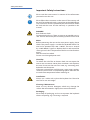 4
4
-
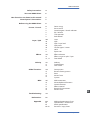 5
5
-
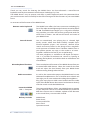 6
6
-
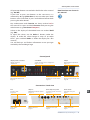 7
7
-
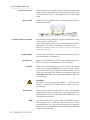 8
8
-
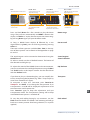 9
9
-
 10
10
-
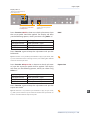 11
11
-
 12
12
-
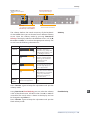 13
13
-
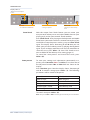 14
14
-
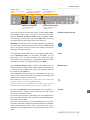 15
15
-
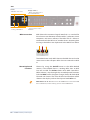 16
16
-
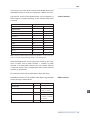 17
17
-
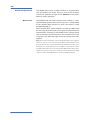 18
18
-
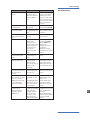 19
19
-
 20
20
-
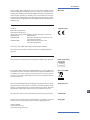 21
21
-
 22
22
-
 23
23
-
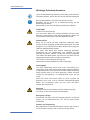 24
24
-
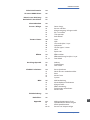 25
25
-
 26
26
-
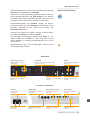 27
27
-
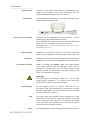 28
28
-
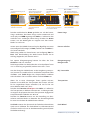 29
29
-
 30
30
-
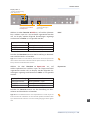 31
31
-
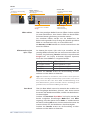 32
32
-
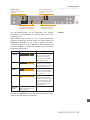 33
33
-
 34
34
-
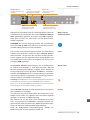 35
35
-
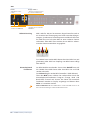 36
36
-
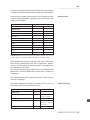 37
37
-
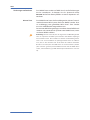 38
38
-
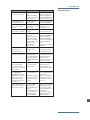 39
39
-
 40
40
-
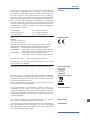 41
41
-
 42
42
-
 43
43
-
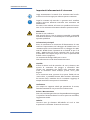 44
44
-
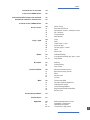 45
45
-
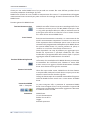 46
46
-
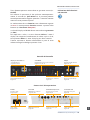 47
47
-
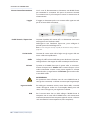 48
48
-
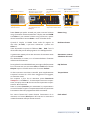 49
49
-
 50
50
-
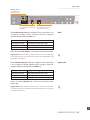 51
51
-
 52
52
-
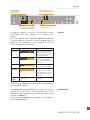 53
53
-
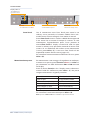 54
54
-
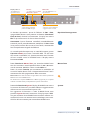 55
55
-
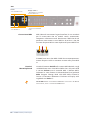 56
56
-
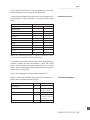 57
57
-
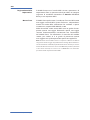 58
58
-
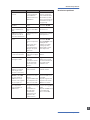 59
59
-
 60
60
-
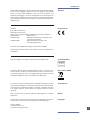 61
61
-
 62
62
-
 63
63
-
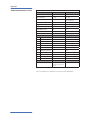 64
64
-
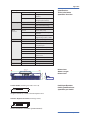 65
65
-
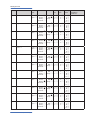 66
66
-
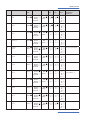 67
67
-
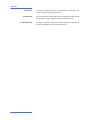 68
68
-
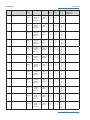 69
69
-
 70
70
-
 71
71
-
 72
72
Studiologic NUMApiano Bedienungsanleitung
- Kategorie
- MIDI-Keyboards
- Typ
- Bedienungsanleitung
in anderen Sprachen
Verwandte Papiere
-
Studiologic Numa Compact Bedienungsanleitung
-
Studiologic Numa Bedienungsanleitung
-
Studiologic acuna88 Bedienungsanleitung
-
Studiologic Numa Benutzerhandbuch
-
Studiologic SL-760 Benutzerhandbuch
-
Studiologic SL-161 Benutzerhandbuch
-
Studiologic SL-2001 Benutzerhandbuch
-
Studiologic SL88 Studio Benutzerhandbuch
-
Studiologic Numa Bedienungsanleitung
-
Studiologic SL88 Studio Bedienungsanleitung